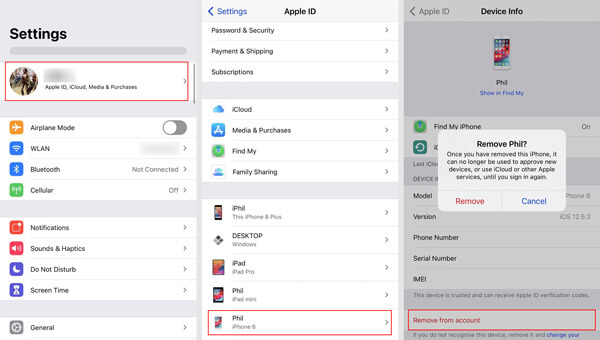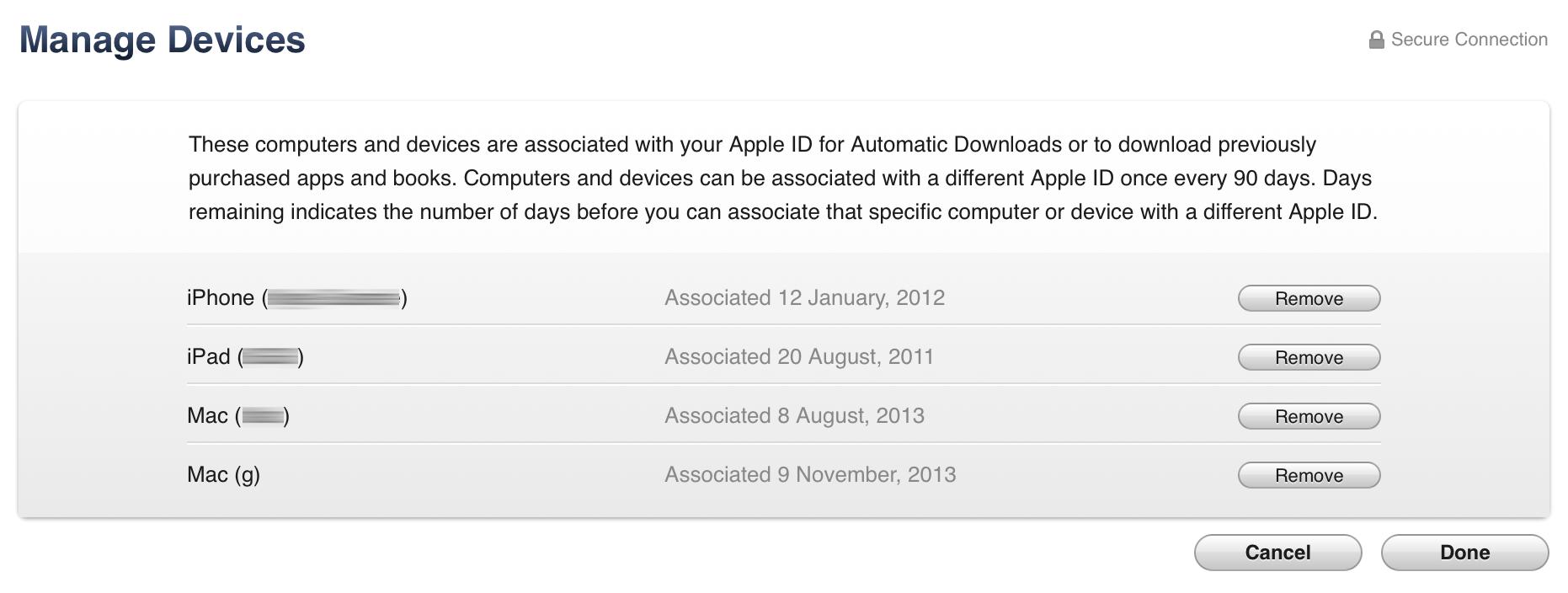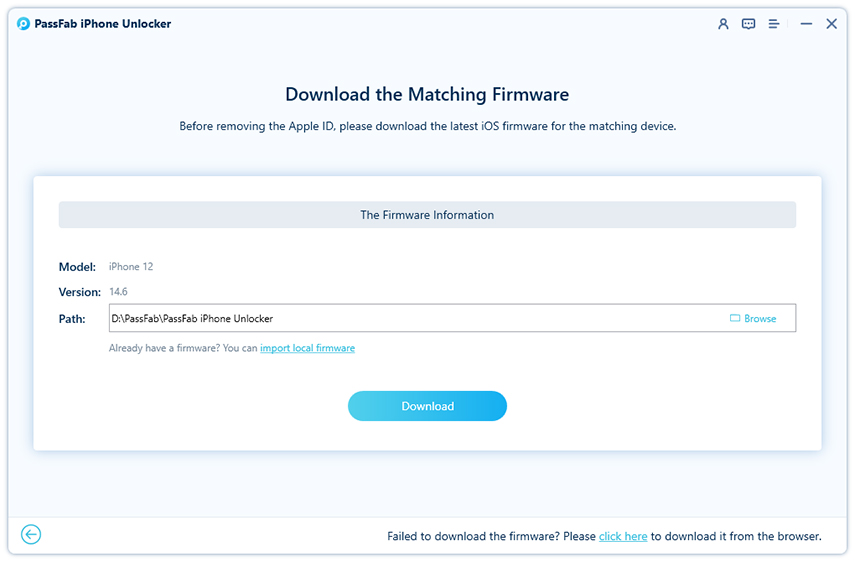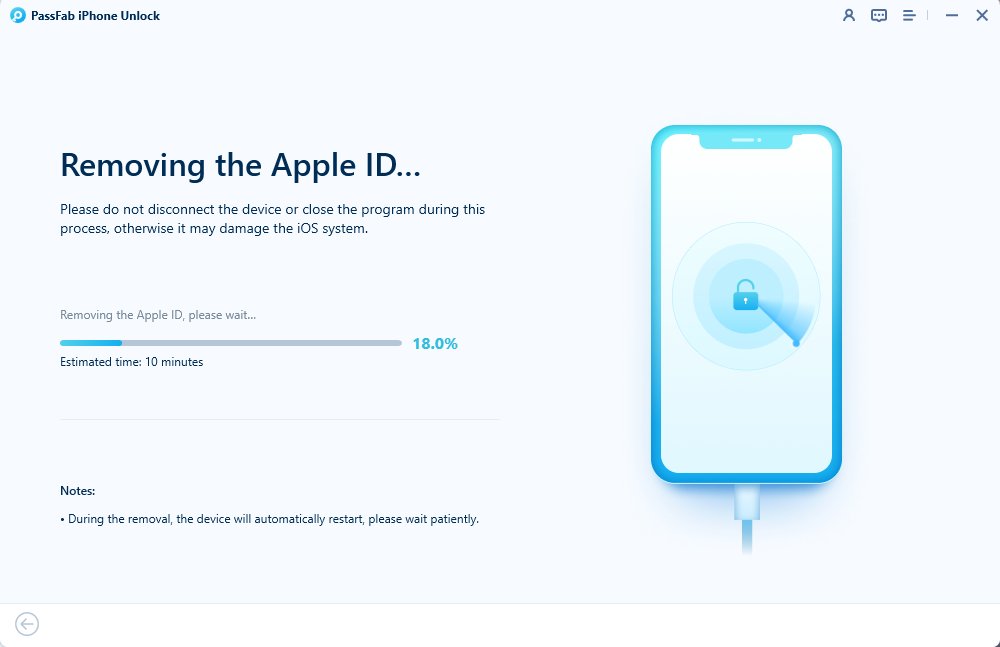Tengo dos teléfonos y uso la misma identificación de Apple para sincronizar toda la información en cada teléfono. Mantiene la información de mis teléfonos sincronizada a través de iCloud y la identificación de Apple. Ahora quiero cambiar mi teléfono y no sé cómo desvincular dos iPhones que usan la misma identificación de Apple.
Es posible que desees aprender cómo desvincular iPhones para detener la conexión entre ellos. La guía te ayudará a abordar estas preguntas. Hay muchas formas de desvincular los dispositivos sincronizados con la misma identificación de Apple. Discutamos más sobre "cómo desvincular dos iPhones" en la próxima sección de este artículo.
Parte 1: ¿Por qué están vinculados mis dos iPhones?
Parte 2: 4 formas efectivas de desvincular dos iPhones
- Forma 1: Cómo desvincular dos iPhones con la configuración de iOS
- Forma 2: Cómo desvincular dos iPhones con iTunes
- Forma 3: Cómo desvincular dos iPhones con iCloud
- Forma 4: Cómo desvincular dos iPhones con PassFab iPhone UnlockHot
Parte 3: ¿Puedo tener dos identificaciones de Apple para dos teléfonos?
Parte 4: Preguntas frecuentes sobre cómo desvincular dos iPhones
Parte 1: ¿Por qué están vinculados mis dos iPhones?
La razón por la que tus dos iPhones están vinculados es la función FaceTime de Apple. Ambos iPhones comparten la misma identificación de Apple y iCloud, que sincroniza toda la información.
Cuando usas iCloud, todos tus iPhones se conectan instantáneamente entre sí. Esto se debe a que iCloud sincronizará el contenido en todos tus dispositivos siempre y cuando todos estén conectados con la misma identificación de Apple.
Al cambiar de teléfono o hacer algo, surge la pregunta de cómo desvincular dos iPhones que usan la misma identificación de Apple.
Existen muchas formas de desvincular tus iPhones. Vamos a discutir las formas para encontrar la respuesta sobre cómo desconectar dos iPhones.
Parte 2: 4 Formas Efectivas de Desvincular Dos iPhones
Existen 4 formas efectivas de desvincular fácilmente dos iPhones con la misma identificación de Apple.
Configuración de iOS: Forma efectiva de usar cuando conoces la contraseña.
iTunes: Forma efectiva de usar cuando conoces tu identificación de Apple.
iCloud: Forma efectiva de usar cuando no te importa la pérdida de datos.
PassFab iPhone Unlock: Úsalo en cualquier caso o si ninguna de las opciones anteriores funciona.
Forma 1: Cómo Desvincular Dos iPhones con la Configuración de iOS
Este método es efectivo si conoces la contraseña. Solo necesitas ir a la configuración del iPhone para eliminar la identificación de Apple y desvincular el dispositivo. Esto detiene la sincronización y hace que el dispositivo deje de aparecer en la lista de dispositivos conectados. Aquí están los pasos a seguir:
- Ve a Configuración y luego haz clic en el nombre de tu dispositivo en la parte superior de la pantalla.
- Busca tu dispositivo y toca el nombre del dispositivo.
- Haz clic en la opción "Eliminar de la cuenta" en la pantalla. En la ventana emergente, toca nuevamente el botón "Eliminar".

Para responder a la consulta "cómo desvincular dos iPhones", deberás seguir las instrucciones anteriores, ingresar la contraseña de tu identificación de Apple y luego desactivar la opción "Buscar mi iPhone".
Forma 2: Cómo Desvincular Dos iPhones con iTunes
Si conoces la identificación de Apple, puedes utilizar iTunes para desvincular dos iPhones. En este método, debes usar la aplicación iTunes en tu computadora y seguir los siguientes pasos:
- Abre iTunes en la computadora e inicia sesión con las credenciales de tu identificación de Apple.
- Ve a Menú > Cuenta > Opción "Ver mi cuenta".
- Haz clic en "Administrar dispositivos" y selecciona el dispositivo que deseas desvincular de la lista de dispositivos conectados. Toca el botón "Eliminar" para completar el proceso. Después de completar el proceso, haz clic en el botón "Listo".

Forma 3: Cómo Desvincular Dos iPhones con iCloud
Si no te preocupa la pérdida de datos, este método es adecuado. El sitio web de iCloud te permite desvincular fácilmente los iPhones. Accede al sitio web desde cualquier navegador y desvincula tu dispositivo siguiendo los pasos indicados:
- En primer lugar, apaga el dispositivo para ponerlo en modo sin conexión.
- Navega a iCloud.comy luego ve a "Buscar iPhone".
- En "Todos los dispositivos", selecciona el dispositivo que deseas desvincular.
- En la sección de la cuenta, haz clic en "Eliminar".
- Agrega tu identificación de Apple y completa el proceso de verificación de confianza.
- Después de un tiempo, iCloud desvinculará el iPhone seleccionado.
Forma 4: Cómo Desvincular Dos iPhones con PassFab iPhone Unlock
¿Olvidaste la contraseña de tu identificación de Apple? ¿Quieres restablecerla? ¿Tu identificación de Apple está bloqueada? PassFab iPhone Unlock es una herramienta de eliminación de identificación de Apple que te ayuda en estos escenarios. Puedes eliminar la identificación de Apple existente fácilmente.
Esta herramienta segura al 100% y completa te ayuda a omitir la contraseña de la pantalla de bloqueo o administrar la contraseña de la identificación de Apple si la pierdes. Sus algoritmos rápidos y seguros te ayudan a desbloquear tu iPhone en cuestión de minutos y realizar las siguientes tareas en simples pasos.
- Eliminar Contraseñas de Pantalla
- Eliminar la Contraseña de la Cuenta de Apple ID
- Saltar la Contraseña de Tiempo de Pantalla
- Saltar la Administración Remota
PassFab iPhone Unlock es la solución a muchas de tus preguntas, como cómo desconectar dos teléfonos o cómo desvincular dos iPhones.
Aquí están los pasos a seguir para desbloquear tu identificación de Apple sin una contraseña:
Paso 1: Iniciar el software
Inicia PassFab iPhone Unlock y ábrelo en el modo "Desbloquear Apple ID".

Paso 2: Conectar tu Dispositivo a la Computadora
Después de iniciar el programa, se te solicitará el dispositivo.
Ahora, conecta tu iPhone mediante USB.

-
Cuando te conectas por primera vez, aparecerá una verificación de "Confianza". Ingresa la contraseña para confiar en la computadora.

Paso 3: Saltar Apple ID
Ahora, haz clic en el botón "Iniciar Eliminación" para desvincular tu cuenta de tu dispositivo.

-
Descarga el firmware correspondiente desde la web haciendo clic en la opción "haga clic aquí". Si ya lo tienes en tu computadora, entonces haz clic en el botón "importar firmware local". Esto te dará acceso a otra interfaz y lo importará. Ahora haz clic en "Iniciar Eliminación", lo cual aparecerá después de la descarga.

-
Espera unos momentos para que se complete la eliminación exitosa de tu identificación de Apple.

Aquí tienes una guía en video sobre cómo desbloquear iPhones:
Parte 3: ¿Puedo tener Dos Identificaciones de Apple para Dos Teléfonos?
La respuesta es sí, y puedes tener 2 identificaciones de Apple para 2 teléfonos. Puedes optar por tener dos identificaciones de Apple para dos teléfonos diferentes con un mismo número. El problema de la sincronización es lo que ocurre al tener 2 teléfonos con 2 identificaciones de Apple. Los móviles con doble SIM pueden salvarte de la sincronización.
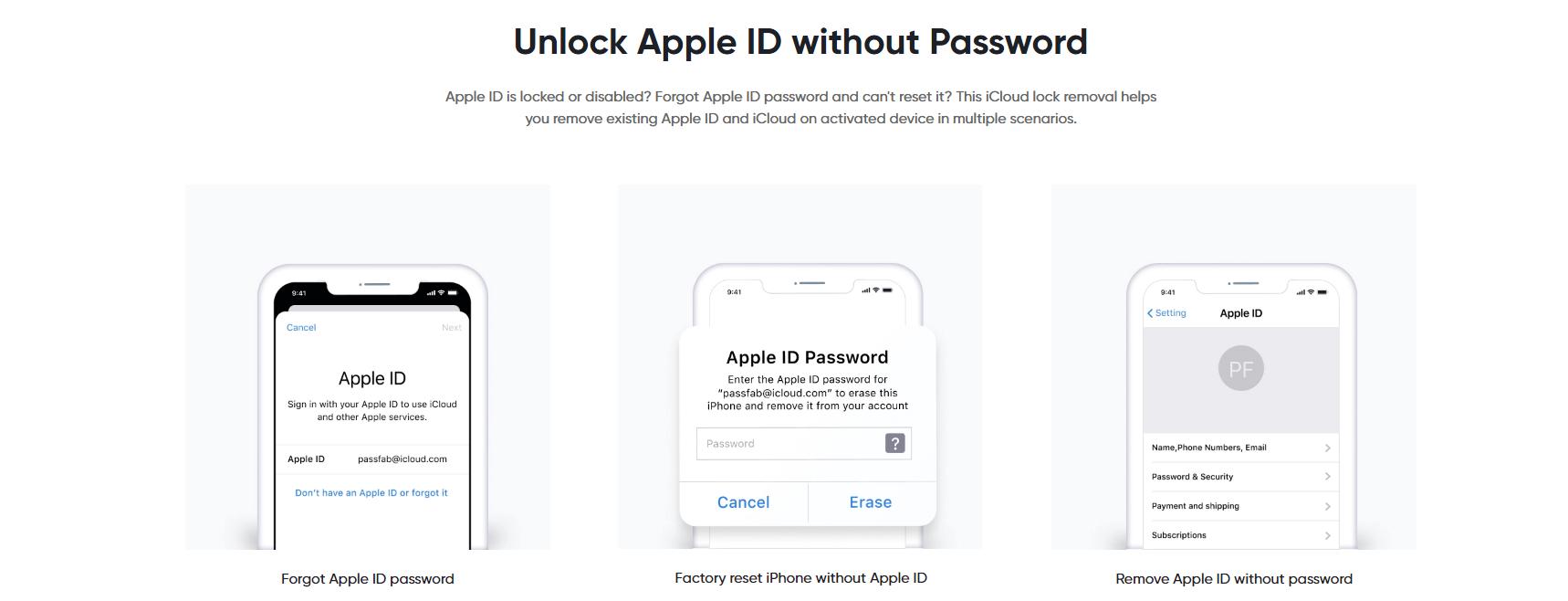
Parte 4: Preguntas frecuentes sobre la Desvinculación de Dos iPhones
1.¿Qué sucede si dos teléfonos tienen la misma identificación de Apple?
Dos o más teléfonos con la misma identificación de Apple significa que ambos teléfonos tienen la información del otro. Los teléfonos mostrarán información sincronizada con la identificación de Apple. Cuando dos iPhones están vinculados entre sí, tus datos sincronizados en iCloud e iTunes, así como tus compras en la App Store, pueden ser mostrados y verificados en el otro dispositivo.
2.¿Cómo detengo la sincronización entre mi iPhone y iPad?
Es fácil detener la sincronización en el iPhone y el iPad. En el teléfono, si deseas detener la sincronización, ve a Configuración. En Configuración, ve a iCloud y desactiva la sincronización con iCloud. Puedes desactivar toda la sincronización de datos.
3.¿Cómo separo dos iPhones con la misma identificación de Apple?
Puedes desvincular iPhones desde Configuración y usando iCloud (puede causar pérdida de datos) y iTunes.
Ve a Configuración/[Nombre de la identificación de Apple]/iCloud en uno de los teléfonos y desactiva los interruptores para el contenido que deseas conservar. Se te preguntará si deseas eliminarlo; di que no.
Después de eso, cierra sesión en tu identificación de Apple (Configuración/[Nombre de la identificación de Apple] - Cerrar sesión) y crea una nueva identificación de Apple. Si las identificaciones de Apple para Mensajes, FaceTime, Música y la App Store no cambian inmediatamente, actualízalas con la nueva identificación de Apple. Luego, cambia los interruptores para sincronizar con la nueva identificación de iCloud/Apple.
4.¿Hay alguna forma de sincronizar datos en dos iPhones pero con identificaciones de Apple diferentes?
Sí. Puedes usar el Compartir en Familia para sincronizar información en varias cuentas. Activa el Compartir en Familia en Configuración - Identificación de Apple y agrega la otra cuenta a tu grupo familiar. De esta manera, se resuelve tu problema.
Conclusión
Este artículo te guiará sobre cómo desvincular dos iPhones con la misma identificación de Apple. Hay muchas formas de hacerlo, pero cada una tiene una perspectiva específica. Si conoces la contraseña, la configuración es la mejor opción. Utiliza iTunes si conoces la identificación o iCloud si no te importa la pérdida de datos.
Además, PassFab iPhone Unlock es uno de los métodos más efectivos para ayudarte en cualquier situación. Si no encuentras ninguna solución para separar los iPhones, recurre a PassFab para desvincular tus iPhones sin complicaciones.

PassFab iPhone Unlock
- Quitar código de dígitos,Touch ID& Face ID del iPhone/iPad/iPod Touch
- Quitar código de tiempo fácilmente
- Quitar bloqueo de MDM sin perder datos con un clic
- Eliminar el Apple ID en iPhone/iPad/iPod Touch sin contraseña
- Desbloquear un iPhone, iPad y iPod desactivado sin iTunes/iCloud
- Totalmente compatible con los últimos iOS 18, iPhone 15 y más
PassFab iPhone Unlock ha sido recomendado por muchos medios, como Trecebits, Geeknetic, Softpedia, etc.